Si vous souhaitez convertir un téléviseur ordinaire en téléviseur intelligent, Google Chromecast offre un moyen rapide et facile de diffuser des contenus multimédias sur votre téléviseur sans fil. Vous pouvez diffusez du contenu via Wi-Fi sur votre téléviseur à partir de votre téléphone ou votre ordinateur portable. Il existe de nombreux autres choses sympas que vous pouvez faire avec Chromecast.
Vous pouvez néanmoins rencontrer quelques problèmes lorsque vous essayez de diffuser avec votre dongle Chromecast, comme l'erreur « Source non prise en charge ».
Voici pourquoi cette erreur se produit et comment vous pouvez la corriger.

Causes de la « Source non prise en charge » de Google Chromecast Erreur
Il y a plusieurs raisons pour lesquelles vous pouvez voir l'erreur "source non prise en charge" Chromecast, y compris :
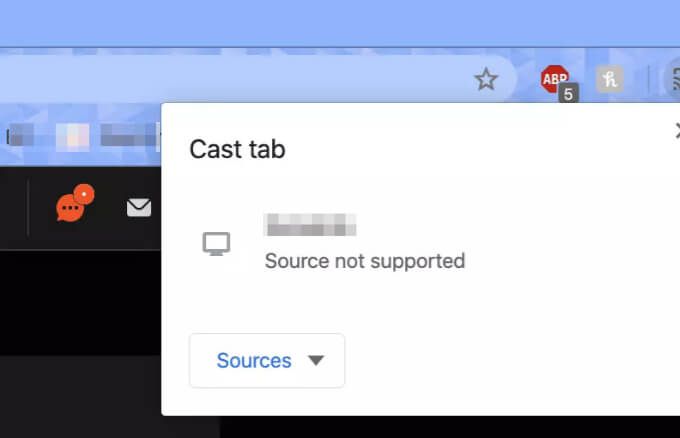
Regardons quelques conseils de dépannage et correctifs que vous pouvez utiliser pour résoudre cette erreur et recommencer à diffuser du contenu sur votre téléviseur via Chromecast.
Solutions rapides

Désactiver la protection en temps réel
Si vous avez essayé les correctifs rapides, mais qu'aucun d'entre eux n'a fonctionné, essayez de désactiver temporairement la fonction de protection en temps réel sur Windows Defender et vérifiez si vous pouvez à nouveau caster. La fonction de protection en temps réel analyse vos téléchargements et programmes que vous exécutez sur votre appareil, alors assurez-vous de le réactiver à protégez votre appareil des menaces de virus ou de logiciels malveillants.
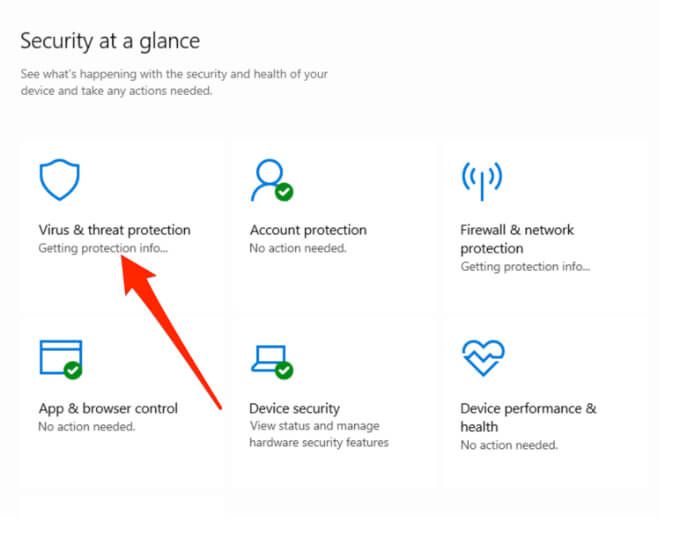

Essayez à nouveau de diffuser votre contenu via Chromecast pour voir si la fonction de protection en temps réel est à l'origine du problème. Sinon, activez à nouveau la protection en temps réel et essayez la solution suivante.
Activez l'extension Load Media Router Component
L'extension Media Router Component est utilisée pour caster votre navigateur sur votre téléviseur ou appareil Chromecast compatible Chromecast. L'extension doit être désactivée par défaut, mais vous pouvez l'activer et voir si elle corrige l'erreur Chromecast "Source non prise en charge".



Réinitialiser Chromecast
Si tout le reste échoue et que vous obtenez toujours l'erreur Chromecast "Source non prise en charge", essayez réinitialiser votre Chromecast de revenir à son état d'origine lorsque vous l'avez acheté pour la première fois. Vous pouvez réinitialiser votre appareil Chromecast dans l'application Google Home sur votre appareil mobile, mais il est important de noter que vous perdrez tous les paramètres ou données stockés sur l'appareil.
Résoudre les erreurs Chromecast
Le streaming sur votre téléviseur à partir d'un autre appareil via Chromecast est un excellent moyen de profiter d'un film sur un écran plus grand ou écouter de la musique sur YouTube sans publicité gênante.
Laissez-nous un commentaire et dites-nous laquelle de ces solutions vous a aidé à résoudre l'erreur "Source non prise en charge" sur votre appareil Chromecast.